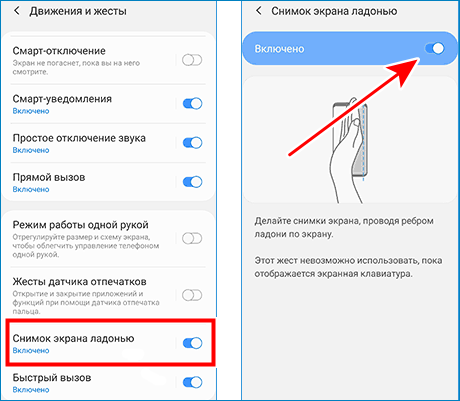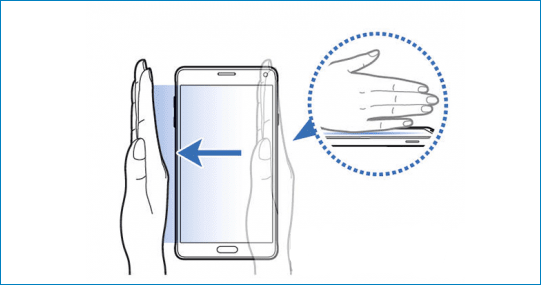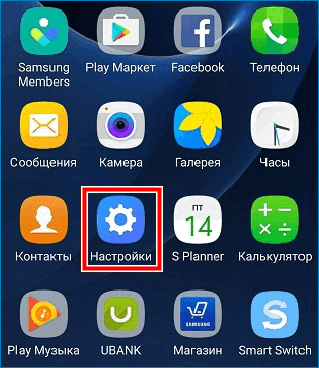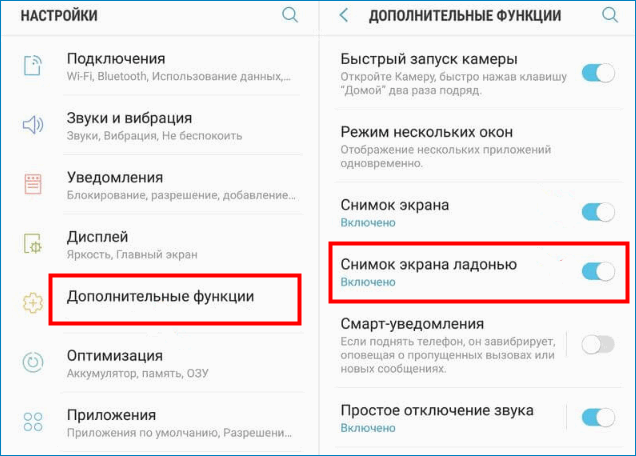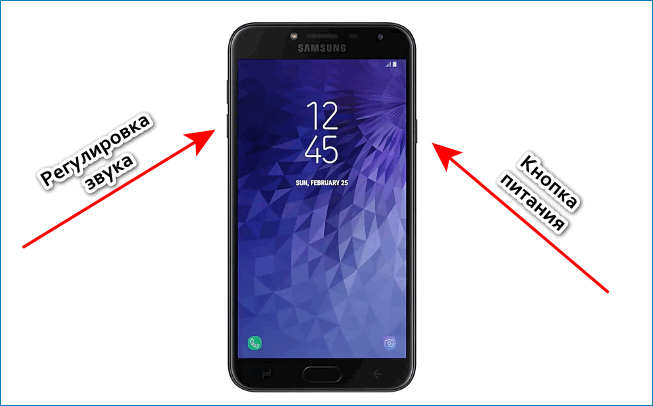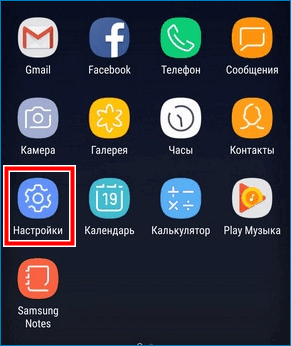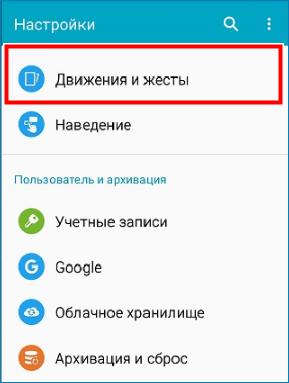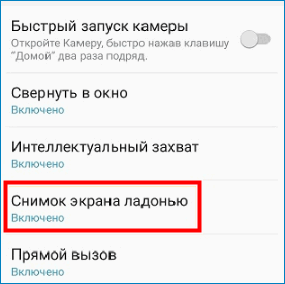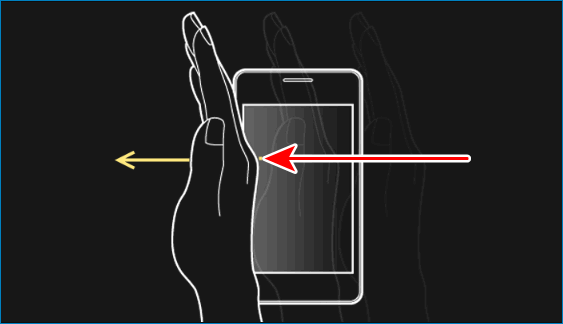Скрин самсунг – Как сделать скриншот экрана на смартфоне или планшете Samsung Galaxy
Как сделать скриншот экрана на телефоне Samsung J1
Благодаря скриншотам можно сохранить важную информацию с экрана смартфона. Сделать снимок дисплея возможно, как через стандартные функции операционной системы, так и с помощью сторонних программ. В данной статье будет подробно рассказано как сделать скриншот на Samsung J1.
Способ 1: Аппаратные кнопки
Данный метод является самым простым, однако очень эффективным. Скрин на телефоне Samsung такой же, как и на любом другом устройстве. Единственным отличием является то, что в виде аппаратных кнопок выступает клавиша регулировки громкости и меню «Домой». Ниже представлена пошаговая инструкция для этого способа:
- Открываем изображение или текст, снимок которого необходимо сделать. Желательно чтобы объект располагался вертикально.
- Теперь одновременно удержите кнопку “Включение” и “Домой”. Смартфон должен издать щелчок или вибрацию. Также на дисплее появиться специальная анимация, которая свидетельствует о создании скриншота.

- Готовое изображение будет перемещено в галерею телефона.
Конечно, сам по себе метод удобен, однако бывают случаи, когда нужная клавиша не работает. Здесь на помощь приходит функция «Жест», о которой подробно будет написано ниже
Способ 2: Движение ладонью
На смартфоне Samsung J1 скриншот возможно сделать всего с помощью одного движения. Достаточно провести ладонью напротив экрана и снимок будет готов. Обычно подобная функция включена по умолчанию, но если это не так, то вот пошаговая инструкция:
- Зайдите в настройки устройства.
- Здесь перейдите в раздел «Движения».
- Активируйте галочку напротив пункта «Снимок экрана ладонью»

- Теперь можете закрыть настройки и перейти к месту, скриншот которого нужно сделать.
- После этого поместить ребро ладони на дисплей и совершите быстрое движение слева направо.

Если всё выполнить правильно, то смартфон может запустить анимацию характерную для скриншота. Главным преимуществом подобного метода является простота. Ведь достаточно просто провести рукой по экрану. Из недостатков можно отметить то, что при включении данной функции возможно случайное создание снимков.
Обратите внимание! Воспользоваться этим способом можно только на телефонах Самсунг с оболочкой TouchWiz
Поиск сохраненного скриншота
По умолчанию все созданные снимки хранятся во внутренней памяти устройства. Конечно, пользователь может поменять место сохранения скриншотов на SD-карту, но папка всё равно будет иметь одинаковое название. Найти созданные изображения можно в галерее, а именно в разделе «Скриншоты» или «Screenshots».
Узнайте, как сделать скрин истории в инстаграм — перейдя по ссылке
Ещё можно воспользоваться проводником. Там нужно найти папку с одноименным названием «Screenshots». Именно здесь и хранятся все созданные снимки. Обычно они имеют расширение «jpg»
Таким образом, после прочтения данной статьи не должно остаться вопросов по созданию скриншота на телефоне Samsung. Внимательно выполняйте указания инструкции и проблем не возникнет!
xn--e1affnfjebo2dvb.xn--p1ai
Как сделать скриншот на телефоне Самсунг
Что такое скриншот? В переводе с англ. screenshot – это мгновенно полученное изображение, показывающее в точности то, что видит пользователь в момент снимка экрана. Например, мы хотим сделать снимок экрана на устройстве Samsung. Существует очень много разный функций, чтобы сделать снимок экрана. Во многих телефонах фирмы Samsung в верхнем меню есть функция мгновенного снимка экрана, но если у вас такой нет, то сейчас мы разберем, как сделать скриншот на вашем телефоне.
Кнопочный способ
- Возьмите телефон в руки
- Решите снимок, какого момента вы хотите сделать
- Одновременное нажмите и удерживайте 2-3 сек клавиши (громкость вниз + питание)


Еще один способ
- Одновременное нажмите и удерживайте клавиши (домой + питание) или же можно попробовать (домой + назад) до появления в левом верхней углу значка сделанного снимка.


С помощью ладони
На более новых моделях Samsung и в обновленных версиях Android в настройках можно найти функцию «снимок экрана ладонью». Такой способ включает в себя:
- Управление ладонью.
- Управление жестами.
- Дополнительные функции.


Также на новых моделях ( Samsung Galaxy S и Galaxy Note) есть функция, которая позволяет сделать снимок экрана всего лишь проведя тыльной стороной ладони справа налево.
Эта функция позволяет корректировать полученный снимок (обрезка и рисунок на полученном снимке), а также сделать съемку скрытых областей экрана, захват прокрутки.


Программный способ
Если же у вас возникают трудности с ранее предложенными способами, то вам пригодится программный способ. Для этого на телефон можно установить следующие программы, позволяющие сделать снимок экрана.
- Lightshot;
- Screen master;
- Скриншот легкий.
Рассмотрим каждую из них.
- Программа Lightshot поможет не только сделать снимок экрана, но и отредактировать его. Можно авторизоваться, и затем загрузить готовые снимки в облако, что очень удобно. Мало приложений могут похвастаться функцией рисования и вставкой текста, поэтому этому приложению сама высокая оценка.
- Следующая на очереди программа Screen master — тоже неплохая программа для снимка экрана. На экране появляется небольшой значок, который можно разместить в любой части экрана, чтобы сделать скриншот.


- Ну и последняя на очереди программа — Скриншот легкий. Данная программа позволяет не только сделать снимок экрана, но и разнообразить его.
Теперь вы знаете несколько способов, как сделать скриншот на телефоне Самсунг.
Читайте также:
Как правильно похудеть, без вреда здоровью. Программа питания
Видео по теме
Подпишитесь на наши интересные статьи в соцетях!
Или подпишитесь на рассылку
Сохрани статью себе в соцсеть!
dobriy-sovet.ru
Как сделать скриншот экрана на телефоне Самсунг
Сегодня этой функцией активно пользуется практически каждый пользователь. Она представляет собой возможность запечатлеть экран гаджета или компьютера в картинке.

Также гораздо легче сделать снимок дисплея, чем сохранять изображение для отправки в сообщении. Функция предусмотрена сегодня в каждом телефоне, но активируется она по-разному. Далее рассмотрены варианты, как сделать скриншот экрана на телефоне Самсунг.
Первый способ
На старых моделях телефонов данной марки скриншот делается одновременным зажатием клавиш выключения устройства и уменьшения громкости. Такой вариант часто работает и на смартфонах других брендов, выпущенных на операционной системе Андроид.
Для сохранения изображения дисплея, кнопки следует зажать на несколько секунд. Если скрин делается впервые, сразу может и не получится. Потребуется несколько попыток зажать клавиши синхронно.

Второй способ
На современных устройствах, выпущенных не более 2-х лет назад, скрин делается одновременным зажатием клавиш выключения и «Домой». Работает это действие только при наличии механической кнопки вызова меню.
Зажимать клавиши также нужно на несколько секунд.

Третий способ
Самсунги с операционной системой версий 2 и 3 делают снимок экрана другой комбинацией клавиш. На большинстве таких моделей все основные кнопки механические и скриншот получается при одновременном зажатии на пару секунд клавиш «Домой» и «Назад».
В некоторых моделях телефонов сфотографировать изображение на гаджете можно сразу несколькими методами.

Четвертый способ
В самых современных телефонах Самсунг снимок экрана делается жестами. По умолчанию функция неактивна. Активировать ее можно в настройках управления, разделе «Управление ладонью».
Чтобы сделать скриншот таким образом нужно провести ребром ладони по дисплею слева направо или наоборот.

Как узнать что скриншот сделан
Если попытка зажать одновременно кнопки неудачная, то телефон либо заблокируется, либо на экране появятся данные об изменении уровня громкости.
Когда снимок будет запечатлен, картинка на время замрет и от нее как будто отслоиться нужное изображение. После этого, сверху, в левом углу экрана, появится характерный значок. Развернув выпадающее меню, можно будет просмотреть скриншот или открыть его в папке.

Если ни один способ не подходит
Если ни один вариант не подошел, попробуйте просто удерживать кнопки дольше. Чтобы получить снимок экрана, нужно зажимать клавиши одновременно, сделать это неопытному пользователю с первого раза будет сложно.
Если скрин не получается при соблюдении всех условий, то возможно:
- Телефон, на самом деле, изготовлен другим производителем. На рынке часто встречаются подделки известных брендов, не поддерживающие большинства функций оригинальных устройств.
- На смартфоне установлена кастомная прошивка. Нелицензионные операционные системы часто конфликтуют с фирменным железом. Исправить ситуацию можно откатом ОС до заводской. Если самостоятельно сделать это не получается, нужно обратиться в сервисный центр.
Где найти скриншоты
Просмотреть сделанные скрины на всех телефонах – Самсунге, Асусе и других гаджетах на Андроиде, можно в «Галерее» или «Моих файлах».
Если необходимо найти где сохранен снимок, следует обратиться к файловому менеджеру. Папка для скриншотов стандартная –Pictures. Далее следует обратиться к директории Screenshots или ScreenCapture.
 Загрузка…
Загрузка…phonenash.ru
Как сделать скриншот экрана на телефоне Samsung J2 / J2 Prime
На смартфонах Samsung J2 и J2 Prime можно делать скриншоты. Функция позволяет сделать снимок экрана и поделиться им любым удобным способом. О том как сделать скриншот на Самсунге о2, читайте в этой инструкции.
Создание скриншота на Samsung J2 / J2 Prime
Скриншот делается одним из трех способов:
- комбинацией кнопок;
- встроенным жестом;
- через приложение.
Способ 1: Механические кнопки
Он самый распространенный. Чтобы получить снимок экрана нужно зажать две кнопки: питание и уменьшение громкости. Через 1-2 секунды будет сделан скриншот.
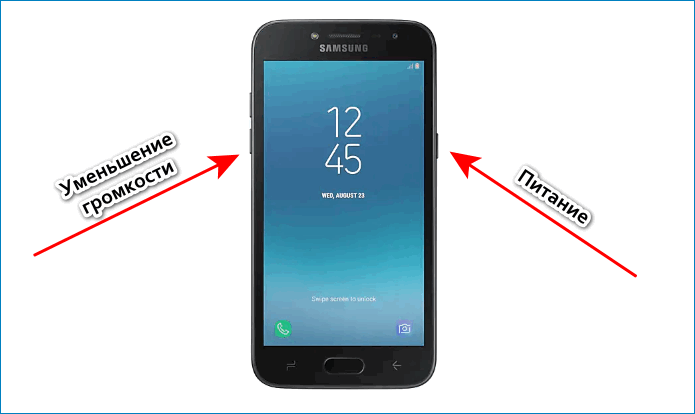
При сохранении изображения в левом верхнем углу появится оповещение, а также характерный звук затвора. Нажатие на появившееся сообщение позволит сразу открыть результат
Способ 2: Функция жестов
О его существовании многие не догадываются. Однако для некоторых такой способ будет более удобным. Он заключается в использовании жестов.
Чтобы сделать снимок экрана, необходимо провести ребром ладони от одного края экрана к другому. Доступные направления: слева направо и справа налево.
Если жест не работает, следует проверить настройки:
- Открыть раздел «Настройки».

- Перейти в раздел «Управление жестами».
- Выбрать «Настройка снимка экрана ладонью».

В зависимости от версии прошивки Samsung Галакси название опции может отличаться. Поэтому, если указанного выше пункта меню не будет в списке доступных, нужно внимательно изучить настройки. Он обязательно должен присутствовать. Просто подписан немного иначе
Способ 3: Приложение Screen Master
Чтобы сделать скрин на Самсунге j2 Prime можно использовать сторонние приложения. Все они доступны для загрузки в Google Play. На выбор представлены как платные, так и бесплатные программы. Какую из них использовать – каждый решает для себя сам. Одна из самых популярных – Screen Master.
Чтобы сделать снимок экрана с помощью скрин мастера достаточно воспользоваться кнопкой, которая появится на экране после запуска утилиты.Кнопка снятия скриншота всегда будет расположена поверх интерфейса. Чтобы сделать снимок не придется зажимать физические клавиши смартфона или пользоваться жестами.
Просмотр сохраненного скриншота
Просмотр снимков экрана доступен через стандартную галерею. По умолчанию скриншоты отображаются вместе с остальными фото. Посмотреть все снимки можно в соответствующем разделе – «Screenshots».
Также можно воспользоваться проводником. Для этого подойдет стандартная программа для просмотра файлов или любая другая с тем же функционалом. Скриншоты лежат в директории «Screenshots» в папке «Pictures».
Сервис скриншотов, Joxi официальный сайт — клацните по ссылке, что бы открыть
Невозможно сделать снимок
Если скриншот по какой-то причине не получается сделать, первое на что нужно обратить внимание – это прошивка. Так, на некоторых неофициальных сборках ряд функций может не работать.
Следует удостовериться что на смартфон установлена официальная прошивка от Samsung
Если с программным обеспечением все в порядке, но проблема все равно не пропадает, это повод отнести смартфон в сервисный центр. Если он на гарантии, гарантийное обслуживание будет бесплатным.
xn--e1affnfjebo2dvb.xn--p1ai
Как сделать скриншот экрана на Samsung Galaxy J4
Как сделать скриншот на Самсунге J4 и не только? Чтобы ответить на этот вопрос, мы подготовили материал, в состав которого включены не только инструкции по основным способам создания скриншота, но и рассмотрены иные варианты получения нужной картинки.
Создание скриншота экрана на Samsung
Для этого достаточно воспользоваться несколькими способами, которые предусматриваются базовыми функциями мобильного устройства, внутренним функционалом и даже при помощи клавиатуры. А чтобы было понятнее, мы составили инструкции по каждому из способов, которые помогут быстро разобраться во всех этапах.
Узнайте, где находиться, кнопка скриншота на клавиатуре, тапнув по ссылке
Способ 1: Механические кнопки
Наиболее распространенным способом является стандартная комбинация кнопок на телефоне. А чтобы сделать снимок экрана таким образом, достаточно будет выполнить следующее:
- Для начала возьмите в руки телефон.
- Выведите на экран нужное изображение.
- Зажмите кнопку питания и одновременно нажмите на кнопку регулировки звука.

- На экране появится сообщение о том, что скриншот готов.
- Изображение будет помещено во внутреннюю галерею.
Важно! На некоторых моделях можно одновременно нажать на кнопку возврата на главный экран и кнопку питания. Подобные модели встречаются не так часто, в большинстве случаев сделать скриншот можно при помощи стандартной комбинации, которая рассмотрена в инструкции
Способ 2: Системная кнопка
Некоторые модели могут иметь специальную кнопку, которая позволяет создать скриншот в одно нажатие. Обычно она выделена и отличается от других
Достаточно на нее нажать, увидеть сообщение о готовности скриншота и забрать его из галереи устройства. К сожалению, таких моделей не так много и в основном такая функциональная возможность наблюдается на эксклюзивных моделях.
Способ 3: При наличии стилуса
Особой сборкой обладают модели планшетов линейки «Галакси», которые имеют универсальную кнопку «стилус» на экране. Благодаря ей можно быстро создать скриншот и воспользоваться им в дальнейших целях.
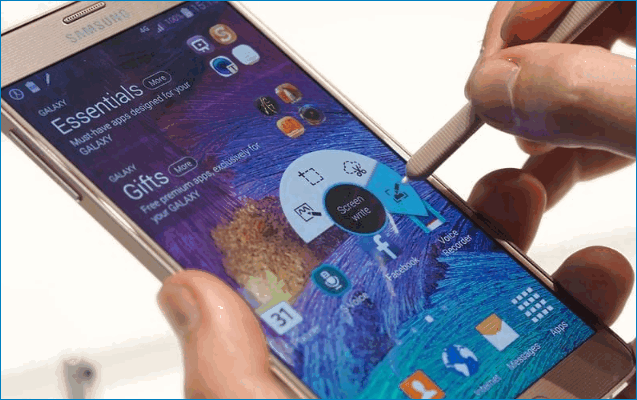
Использование уникальной функции «Движение»
Еще одним интересным способом является возможность активации функции создания скриншоты при помощи обычного движения ладони. Выполняется она следующим образом:
- Заходите в настройки мобильного устройства.

- Ищите специальное меню, которое позволит настроить этот пункт.

- Активируете и выбираете способ (с помощью ребра ладони или лицевой стороны).
- Теперь достаточно вывести на экран нужную картинку.
- Провести ладонью в соответствии с инструкцией в настройках.

- Скриншот будет сделан и помещен в отдельную директорию планшета.
Как видите, ничего сложного нет, достаточно просто активировать специальную функцию, если таковая имеется
Вот вы и познакомились со всеми доступными способами создания скриншота. Можно отметить, что, если к вашему планшету подключается клавиатура, то можно создать скриншот с помощью кнопки Print Screen. Если такой возможности нет, можете воспользоваться одним из доступных методов, которые мы рассмотрели в данном материале.
xn--e1affnfjebo2dvb.xn--p1ai
Как сделать скриншот экрана на телефоне Samsung Galaxy A5
Сохранить важную информацию с экрана смартфона можно с помощью скриншота. Данные будут сохранены в формате изображения. Существует несколько основных методов, как сделать скриншот на Самсунге А5. Сфотографировать экран можно с помощью горячих клавиш, жестов и специальных приложений.
Создание скриншота экрана на телефоне Samsung Galaxy A5
Скриншот экрана – это один из способов сохранения важной информации в виде картинки. Его можно сделать как на компьютере, так и на планшете или смартфоне. На телефоне Samsung Galaxy A5 сфотографировать экран можно тремя методами:
- через механические клавиши;
- через жесты;
- через дополнительные программы.
Готовый снимок будет сохранен в галерее изображений в отдельной папке Pictures/ScreenCapture или Pictures/Screenshots. С помощью встроенных редакторов полученный снимок можно отредактировать
Способ 1: Кнопка питания и Home
Этот метод подходит практически для всех смартфонов Samsung Galaxy. Чтобы сделать снимок с помощью клавиш, нужно одновременно удерживать кнопку питания и Home.
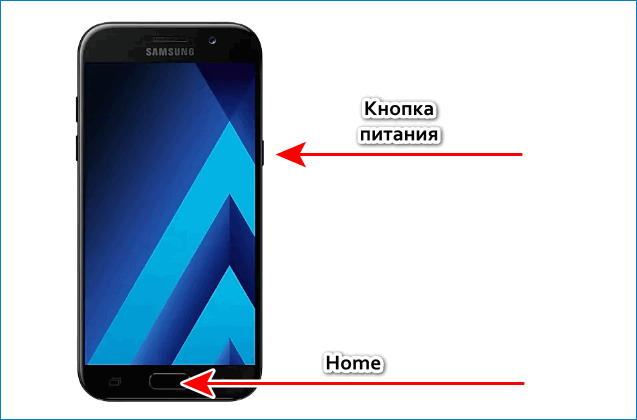
При одновременном нажатии пользователь услышит характерный щелчок, напоминающий звук затвора фотоаппарата. Это значит, что фото экрана готово и его можно посмотреть в галерее изображений.
Внимание! Кнопки должны удерживаться одновременно. Иначе одна из функций будет выполнена раньше, и сделать снимок не получится. Иногда для создания снимка может потребоваться более 3 попыток
Способ 2: Жесты
На телефоне Samsung Galaxy A5 сфотографировать дисплей можно при помощи жестов. Опцию предварительно нужно активировать в настройках. Самсунг галакси а5 как сделать скриншот экрана с помощью жестов:
- Перейти в “Настройки” – “Жесты” – “Жесты руками”.

- Активировать функцию «Проведение ладонью для захвата».

- Открыть нужную для фотографирования страницу.
- Поместить ладонь ребром к одной из сторон дисплея.
- Провести ладонью к противоположному краю.
После этого должен появиться характерный звук. Будет создан скрин экрана
Способ 3: Дополнительные программы
Описанные выше встроенные способы являются самыми популярными при создании фото. Но они удобны не для всех пользователей. В таком случае можно установить дополнительно приложение, создающее скриншот.
К ним относятся Скриншотер, Screen Master, Lightshot и другие, которые можно найти в Play Маркет. Все они имеют схожий способ работы. По сравнению со встроенными функциями в сторонних программах можно редактировать полученный снимок.
Создание скриншота экрана телефона – это полезная функция, с помощью которой можно сохранить в памяти устройства важные данные. Полученную картинку можно отправить другому пользователю или скопировать на компьютер при подключении.
Изображение на телефоне Samsung Galaxy A5 можно сделать тремя основными способами – через кнопки, с помощью жестов или через стороннюю утилиту. Полученное фото будет сохранено в памяти смартфона в папке Screenshots или ScreenCapture.
xn--e1affnfjebo2dvb.xn--p1ai
Скриншот на самсунге: инструкция
Есть два очень простых способа сделать скриншот на самсунге, но их выбор зависит от модели устройства. Расскажем подробнее, какие способы для каких моделей подойдут.
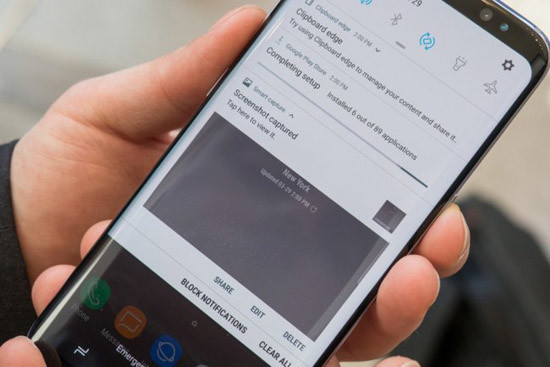
Скриншот на самсунге
Скриншот на самсунге с помощью двух кнопок
Если у вашей модели самсунга есть механическая кнопка «Домой» прямо под экраном, то одновременно нажмите ее и «Питание» на правой стороне корпуса. Если скрин сделан, то в верхнем левом углу экрана появится специальный значок. Найти сделанный скриншот вы можете в «Галерее» или «Моих файлах» ( в папках Pictures/Screenshots или Pictures/ScreenCapture).

Скриншот на самсунге с помощью кнопок «Домой» и «Питание»
Если же у вас самсунг без кнопки «Домой», то одновременно с кнопкой «Питание» нажмите кнопку «Громкость вниз» на левой стороне корпуса. Изображение сохранится точно там же, где и в первом случае.

Скриншот на самсунге с помощью кнопок «Питание» и «Громкость вниз»
Иногда может не получиться сделать скриншот с первого раза. Удостоверьтесь в том, что нажимаете на кнопки одновременно, и попробуйте удерживать их подольше.
Кстати, эти способы подойдут для создания скриншота на андроиде, то есть, на любом устройстве с этой ОС, а не только на самсунге.
Скрин на самсунге ладонью
Функция скриншота ладонью есть не на всех моделях самсунг, а только на устройствах серии Galaxy S, Galaxy Note, а также некоторых моделях среднего сегмента.
Итак, порядок действий таков:
1. Откройте меню и зайдите в «Настройки».
2. Затем нажмите на пункт «Движение», «Управление ладонью», «Управление жестами» или «Дополнительные функции» (зависит от модели устройства и версии Андроид)
3. Найдите пункт «Снимок экрана и ладонью» и включите его. Обычно эта функция включена по умолчанию.
4. Откройте страницу, скрин которой хотите сделать, и ребром ладони проведите по экрану справа налево или слева направо. Обратите внимание, что ладонь должна касаться экрана.
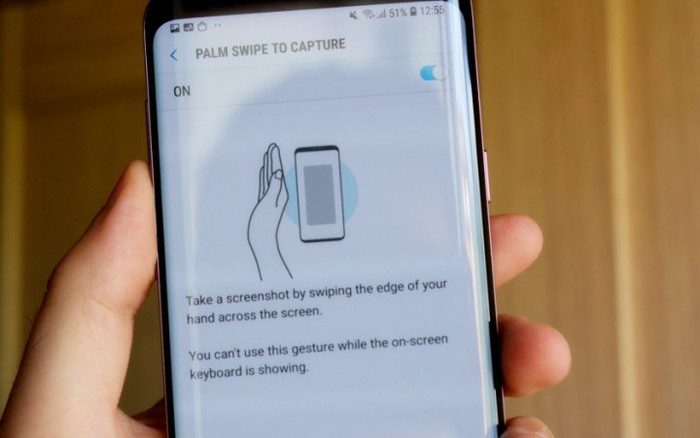
Скрин на самсунге ладонью
upages.io